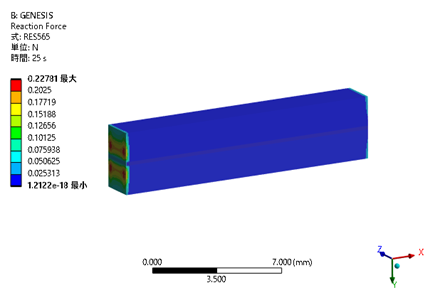概要
ユーザ作成応答(Synthetic応答)の使用例です。この応答を使用するには、次の3つのオプションのいずれかの方法で応答式を準備する必要があります。
・User Function:代数式を入力できます
・Built‐in Function:内蔵の統計ライブラリを使用できます
・User Library Subroutine:外部プログラムをコールできますFEM応答値は引数の形で利用できます。そのための事前処置として必要なFEM応答を、Responseオブジェクトに定義しておく必要があります。
この例題はBuilt‐in Functionの使用例です。設計領域は梁モデルで、片面が固定、その反対面には下向き(+Y)方向の強制変位が与えられています。Y方向に柔軟な構造を得るために、固定境界条件の反力が最小化されています。質量の制約の他、応力をコントロールするためのグローバルミーゼス応力制約が加えられています。
例題アーカイブファイル「ATP036_ref.wbpz」のトポロジ設計条件は、次の通りです。
・目的関数:固定面の反力のY成分を最大化(この値は負なので最大化することになります)
・制約条件:トポロジ質量(Topology Mass Fraction)の上限値を設計領域質量の50%に規定
ミーセス応力インデックス(Von-mises Index)の上限値を1.0に規定
(材料の降伏応力は250MPa入力)
・設計領域:2ソリッドボディ
・製造制約:鏡面対称条件/最小部材寸法
・初期質量(Initial Mass Fraction):設計領域質量の50%(質量制約値と同じ値)
・使用単位系:メートル(kg, mm, s, ℃, mA, N, mV)
解析モデル/構造最適化結果
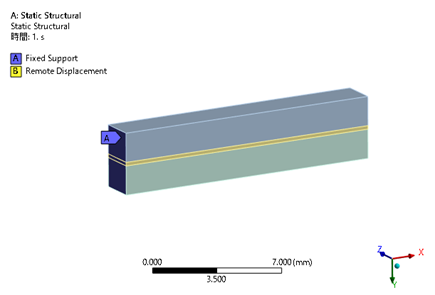
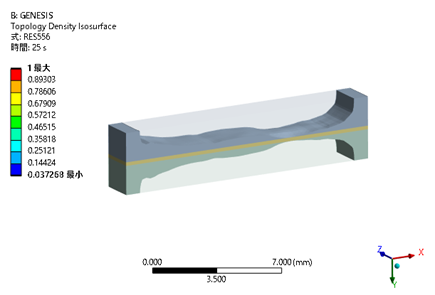
解析モデル 構造最適化結果
構造最適化ワークフロー
GENESISは、1つの解析システムにリンクされています。
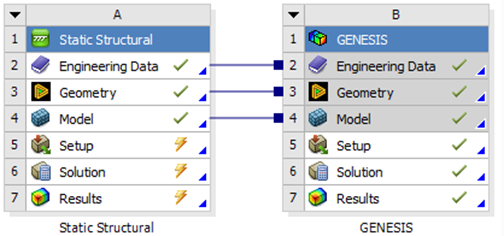
GENESISノード
GENESISノードでは、最適化条件設定と最適構造の出力に必要な最小限のオブジェクトが使用されています。
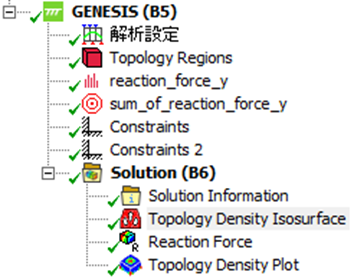
解析設定
・Static Analysis output ControlカテゴリのReaction Forceの値にYesが入力されています
・Static Analysis output ControlカテゴリのElement Stressの値にYesが入力されています
設計領域の定義
Topology Regions
| 定義 | |
| Design Region Type | Independently Designed(デフォルト値) |
| Design Region Limited | Yes(デフォルト値) |
| □Initial Mass Fraction | 0.5 |
| Design Region Definition | |
| スコープ方法 | ジオメトリ選択(デフォルト値) |
| ジオメトリ | 2ボディ(設計領域を選択) |
| Frozen Region Definition | |
| Define Frozen Region | Yes |
| スコープ方法 | ジオメトリ選択 |
| ジオメトリ | 6 面(フリーズ面を選択) |
| Frozen Region Type | Soft |
| □Min. Fraction | 0.95 |
| □Max. Fraction | 1 |
| Fabrication Constraints | |
| Coordinate System | Coordinate System |
| Constraint 1 | MZX : Mirror about XZ plane |
| Constraint 2 | MXY : Mirror about XY plane |
| Constraint 3 | None(デフォルト値) |
| Minimum Size Control | Yes |
| □Minimum Member Size | 1mm |
| □Spread Fraction | 0.5(デフォルト値) |
| Maximum Size Control | No(デフォルト値) |
| Power Rule | |
| □Power Rule > RV1 | 3(デフォルト値) |
| □Power Rule > RV2 | 1E-06(デフォルト値) |
Synthetic応答で用いる反力値の定義
reaction_force_y
このオブジェクトを使用することで、Synthetic応答のためのデータを定義できます。この例題の場合、固定側の3面上に存在する全ての節点における反力のY成分の値がSynthetic応答で使用するデータとして定義されています。
| Geometry | |
| Scoping Method | Geometry Selection |
| Geometry | 3 Faces |
| 定義 | |
| Response Type | Reaction Force |
| Grid Selection By | Geometry |
| Coordinate System | Global Coordinate System(デフォルト値) |
| Component | Transition Y |
| LoadCase Selection | 1,Static Structural (A5),Load Step=1,Time Freq=1.0 |
| Response Creation | One response per node/element(デフォルト値) |
設計目的の定義
sum_of_reaction_force_y
ビルトイン関数のSUM1を使用するために、Response TypeでSynthetic Responsesが選択されています。Argumentsの表データーで、reaction_force_y(固定面上の節点反力のY成分値)が指定されています。
| 定義 | |
| Response Type | Synthetic Responses |
| Type | Built-in Function |
| Arguments | Tabular Data* |
| Built-in Function | SUM1(この関数で、固定面の反力Y成分を総和します) |
| Objective Definition Switch | |
| Goal | Max |
| □Weight | 1(デフォルト値) |
・はじめに、左上の+ボタンをクリックし、入力行を追加します
・Argument Typeで、Responsesを選択します
・Design Variable/Grid Coordinate/Responsesで、引数名に対応付ける応答を選択します
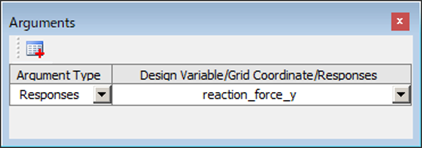
設計制約の定義
Constraints
| 定義 | |
| Response Type | Topology Mass Fraction |
| Region | All Designed Groups |
| Constraint Bounds | |
| □Lower Bound | None(デフォルト値) |
| □Upper Bound | 0.5 |
| Bound Type | Actual(デフォルト値) |
Constraints2
| 定義 | |
| Response Type | Von Mises Index |
| LoadCase Selection | Tabular Data* |
| Constraint Bounds | |
| □Lower Bound | None(デフォルト値) |
| □Upper Bound | 1.0 |
| Bound Type | Actual(デフォルト値) |
結果情報
Solution Information
最適化計算の実行時に、このオブジェクトをクリックすると、ワークシート画面にプリントされる進行情報を見ることができます。詳細テーブルの値はデフォルト値が使用されています。
トポロジー密度のプロット
Topology Density Plot
このオブジェクトをクリックすると、トポロジ密度結果を見ることができます。
詳細テーブルの値はデフォルト値が使用されています。
[結果]タブの表示オプションは、次のようにします。
・[結果]タブ>[表示]>ジオメトリ>表面
・[結果]タブ>[表示]>コンタオプション>コンターバンド
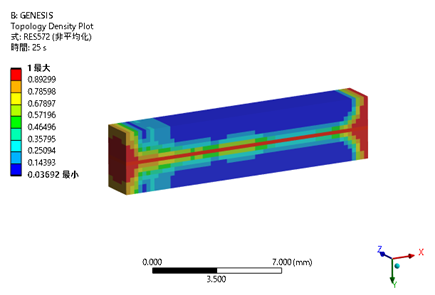
トポロジー密度等値面のプロット
Topology Density Isosurface
このオブジェクトをクリックすると、トポロジ密度の等値面結果を見ることができます。
詳細テーブルの値はデフォルト値が使用されています。
[結果]タブの表示オプションは、次のようにします。
・[結果]タブ>[表示]>ジオメトリ>キャップドアイソサーフェス
・[結果]タブ>[表示]>コンタオプション>ソリッド
・[結果]タブ>[表示]>辺>モデル原形の表示
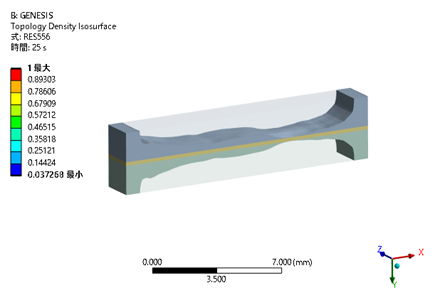
カットオフ密度はキャップドアイソサーフェスで調整できます。
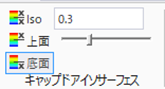
反力のプロット
Reaction Force
このオブジェクトをクリックすると、反力の結果コンタ図を見ることができます。必要に応じ反力の成分、LoadCaseを設定します。
[結果]タブの表示オプションは、次のようにします。
・[結果]タブ>[表示]>ジオメトリ>表面
・[結果]タブ>[表示]>コンタオプション>コンターバンド